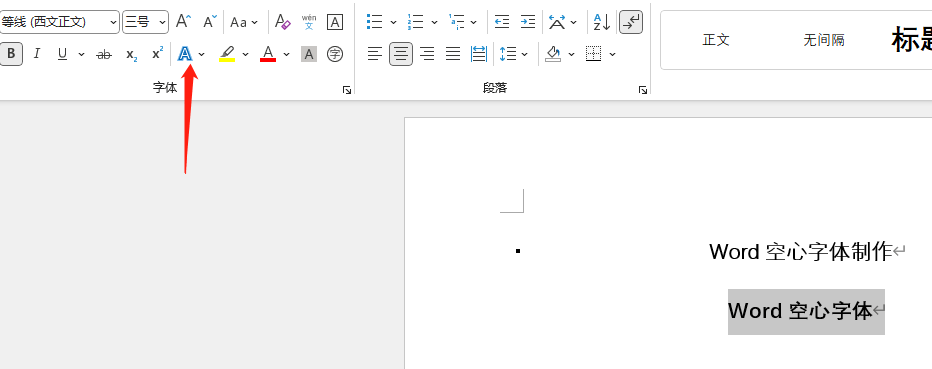Word的空心字体怎么弄?空心字体制作方法告诉你
在Word中创建空心字体(或者称为镂空字体)可以使文档标题、标志或其他文本看起来更加独特和吸引人。我们可以通过多种方法来实现Word空心字体。下面教你Word的空心字体怎么弄。
Word空心字体制作方法
Word怎么把字体变成空心字呢?下面是为大家总结的可以实现Word空心字体的方法:
1.使用文字效果功能
使用文字描边功能是一种简单的方式来模拟Word空心字体的效果。
选择要应用空心效果的文本:首先,在Word文档中选中你想要应用空心效果的文本。
打开“字体”对话框:右键单击所选文本,选择“字体”,或者在Word的主菜单中选择“开始” -> “字体”选项。
设置效果:选择字体效果,选择文字效果功能,设置合适的文字效果确认。
应用并关闭:点击“确定”按钮以应用所做的更改。
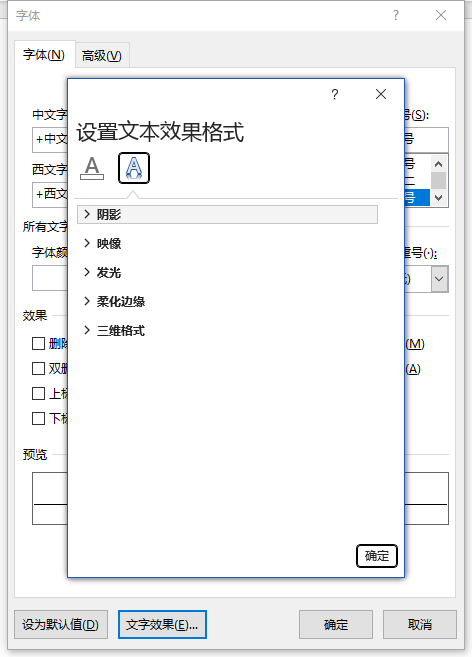
2.直接使用空心字体
word的空心字体怎么弄中最简单的一个办法就是直接使用Word自带的空心字体。
选中文本:选中我们想要变成空心字体的文本。
-
制作空心字体:点击开始,选中字体里面的文本效果和版式,挑选适合的空心字体样式。

调整样式:调整空心字体的样式及大小,确保空心字体符合你心里的预期。

3.使用艺术字方法制作空心字体
我们还可以通过插入艺术字的方法来制作类似空心字体样式。
首先还是一样选中想要插入艺术字的文本内容,然后点击插入,选择艺术字。
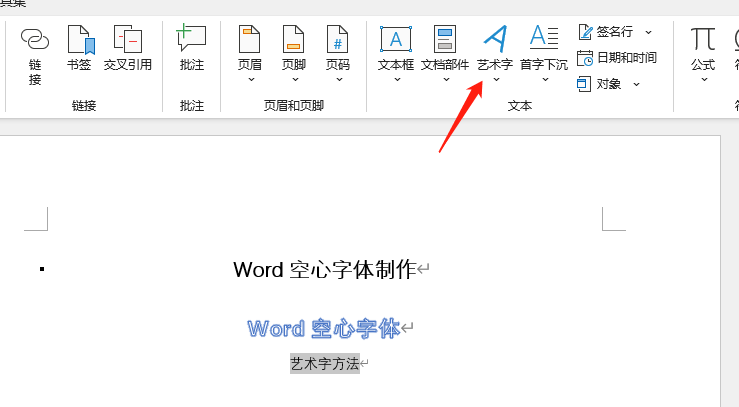
然后选择适合的艺术字体,就可以成功的插入类似Word空心字体的样式。不仅如此,你还可以调整艺术字的字体大小,颜色等设置。
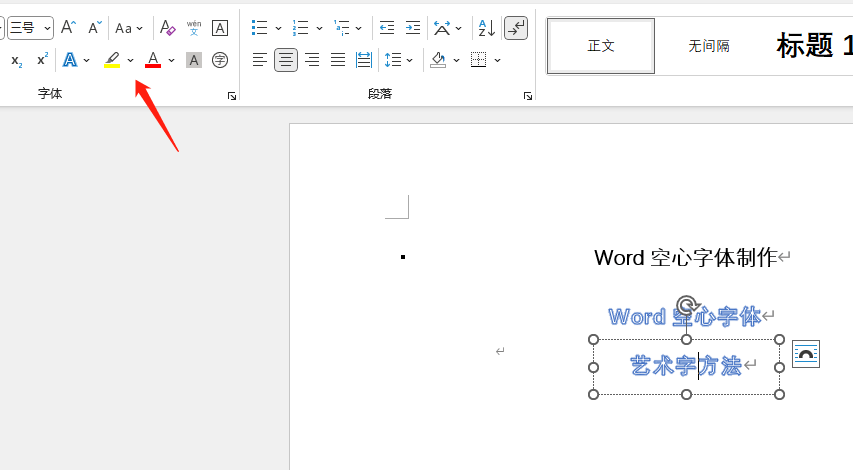
4.使用双重文本叠加
还有一种较为复杂的制作Word空心字体的方法,那就是使用双重文本叠加。一个用于填充文字,另一个用于描边,从而呈现空心效果。
输入文本:输入你想要显示的文字。
复制文本并设定属性:复制这段文字,将副本粘贴在原文本的正上方。然后对副文本应用描边效果,如前述方法中所述。
调整位置和大小:调整副文本的位置,使其略微偏移,从而呈现空心效果。
看完这篇文章你们学会word怎么把字体变成空心字了吗,上面总结的4种word的空心字体怎么弄方法可以教你如何将文本变成空心字体样式。
结论
通过这些方法,你可以在Word中制作具有空心效果的字体,使你的文档、标题或其他文本看起来更具吸引力和独特性。选择适合你需要的方法,帮助你解决Word的空心字体怎么弄这个疑问。